Kreiranje i primena marketinških stranica
Napojnica
Ako želite da pokušate besplatno Dynamics 365 Customer Insights , možete se prijaviti za 30-dnevnu probnu godinu.
Važno
Ovaj članak se odnosi samo na izlazni marketing.
Marketinška stranica je veb stranica koja sadrži neki obrazac preko kog ljudi mogu da se registruju za neku ponudu, ažuriraju svoje kontakt informacije, upravljaju pretplatama na liste slanja i urade još toga. Sve informacije prosleđene putem marketinška stranica automatski se preuzimaju i Dynamics 365 Customer Insights - Journeys primenjuju odmah na bazu podataka korisnika.
Marketinške stranice se integrišu sa – i obezbeđuju proširenu funkcionalnost za – mnoge druge Dynamics 365 Customer Insights - Journeys funkcije, uključujući marketing e-pošte, putovanja klijenata, analizu ponašanja, bodovanje potencijalnih klijenata i analitiku rezultata.
Važno
Funkcija marketinške stranice opisana u ovom tema zahteva da imate portal povezan Power Apps sa instancom Dynamics 365 Customer Insights - Journeys . Ako je administrator odabrao da Customer Insights - Journeys instalira bez portala, funkcije opisane u ovom tema vam neće biti dostupne. Ako pokušate da objavite uživo marketinšku stranicu bez dostupnog portala, dobićete upozorenje na problem i biće vam ponuđena prilika da instalirate portal ako želite (potrebne su administratorske privilegije).
Međutim, imajte namenu da je jednostavan podrazumevani centar za pretplatu dostupan čak i ako nemate portal. Server hostuje ovu stranicu i Dynamics 365 Customer Insights - Journeys može se prilagoditi pomoću funkcija opisanih u ovom tema. Više informacija:Podrazumevani centar za pretplatu.
Pregled: kako da kreirate novu marketinšku stranicu i da je izvedete uživo
Ukupan proces kreiranja nove marketinške stranice i pružanje njene dostupnosti na vebu prolaze kroz sledeće faze:
Idite na izlazne marketinške>stranice Internet marketinga> i na komandnoj traci izaberite stavku Novo da biste započeli kreiranje nove stranice.
Odaberite neki predložak stranice koji će kreirati početni dizajn utvrđivanjem tipa stranice, rasporeda kolona i uzorka sadržaja.
Dodajte i uredite sadržaj stranice. Koristite grafički uređivač da biste prevukli nove elemente stranice u svoj dizajn (uključujući obrasce, tekst, slike i drugo), a zatim koristite HTML uređivač da biste dodali posebne funkcije, prilagođene stilove i skripte. Možda ćete tokom ovog procesa morati da kreirate nove obrasce, ali najčešće ćete moći da iskoristite postojeće.
Kada budete zadovoljni dizajnom, proverite da li postoje potrebne sadržajne i tehničke greške tako što ćete na komandnoj traci izabrati stavku Proveri da li postoje greške. Ukoliko bude pronađen neki problem, pročitajte njegov opis, rešite ga i pokušajte ponovo sve dok stranica ne prođe proveru grešaka.
Kliknite na dugme Sačuvaj na komandnoj traci. Stranica je sada verifikovana i sačuvana u sistemu, ali još uvek nije dostupna na vebu. Izaberite opciju "Idi uživo" da biste je objavili Power Apps na portalu, gde će biti dostupna na javnoj URL adresi. Sada ste spremni da počnete da je promovišete tako što ćete veze do nje uključiti u svoje marketinške e-poruke, banere, objave na društvenim medijima i u druge marketinške inicijative.
Više informacija:Dizajnirajte svoj digitalni sadržaj
U nastavku ove teme obezbeđene su dodatne informacije o ovim koracima, uključujući uputstva za rad sa obrascima i poljima obrazaca, uputstva za integraciju marketinških stranica u e-poruke i puteve koje pređe korisnik, kao i uputstva za čitanje i tumačenje rezultata.
Tipovi marketinških stranica
Postoje tri osnovna tipa marketinških stranica:
- Landing pages
Odredišne stranice obezbeđuju obrazac za unos koji posetioci mogu da koriste da bi se upisali za preuzimanje, popust, listu slanja ili neku drugu pogodnost unosom svojih detalja za kontakt. Kada posetilac prosledi obrazac, automatski skladišti Dynamics 365 Customer Insights - Journeys prosleđene vrednosti u bazi podataka, kreirajući nove zapise ili ažurirajući postojeće po potrebi. - Centri za pretplatu
Sve marketinške e-poruke moraju da sadrže vezu do centra za pretplate koje primaoci pošte mogu da posete da bi otkazali pretplatu, odabrali druge liste na koje će se pretplatiti ili ažurirali svoje kontakt informacije. Možete da odaberete liste za slanje koje ćete uključiti u svaki centar za pretplate, ali svi centri za pretplate će takođe uključivati i polje za potvrdu koje posetilac može da koristi da bi se odjavio sa svih marketinških e-poruka. - Prosledi prijatelju
Ako primaocima svojih marketinških e-poruka želite da omogućite da prosleđuju te poruke prijateljima koji su možda takođe zainteresovani za vaše ponude, kreirajte marketinšku stranicu za prosleđivanje prijatelju i u svoje marketinške e-poruke uključite vezu do nje. Dynamics 365 Customer Insights - Journeys prati kada poruke proslećuju kontakti koji koriste obrazac za prosleđivanje prijatelja, ali ne i kada kontakti jednostavno proslede poruku koristeći standardni klijent e-pošte. Poruke prosleđene pomoću klijenta e-pošte i dalje će sadržati Veb far i personalizovane veze originalnog primaoca, tako da će rezultati e-pošte pokazati da sve interakcije sa ovim prosleđenim porukama obavlja i originalni primalac – ali kada kontakt koristi obrazac za prosleđivanje, Dynamics 365 Customer Insights - Journeys generiše novi Veb far i personalizovane veze preusmeravanja za svaku prosleđenu poruku. Primaoci stranice za prosleđivanje prijatelju takođe neće videti nikakve personalizovane informacije namenjene prvobitnom primaocu. Zbog očuvanja privatnosti podataka, svi podaci uneti u obrazac za prosleđivanje prijatelju se brišu nakon 30 dana, tako da se ne kreira nikakav zapis o novom kontaktu ili potencijalnom klijentu ukoliko primalac prosleđene stavke ne odabere da se registruje na odredišnoj stranici vaše organizacije.
Dynamics 365 Customer Insights - Journeys takođe uključuje i Glas korisnika (za pokretanje anketa na mreži) i upravljanje događajima (što uključuje Veb lokaciju događaja sa punom funkcijom koja pruža informacije o događaju i registraciju). Kao i marketinške stranice, i ove funkcije obezbeđuju interaktivne veb-stranice koje se pokreću kao Power Apps portali i funkcionišu slično kao neprimetne marketinške stranice, ali su one dodatno specijalizovane, tako da ćete sa njima raditi na drugačiji način. Više informacija:Podešavanje Web lokacije događaja i Kreiranje i pokretanje anketa na mreži
Kreiranje i prikaz marketinških stranica i upravljanje njima
Kreiranje nove marketinške stranice
Da biste kreirali novu marketinšku stranicu, preduzmite nešto od sledećeg:
Idite na odlazne marketinške>stranice Internet marketinga>da biste otišli na punu listu svih stranica koje su trenutno dostupne na vašoj instanci, a zatim na komandnoj traci izaberite stavku +Novo. Od vas će najpre biti zatraženo da odaberete neki predložak koji će utvrditi tip stranice i raspored kolona i koji možda može da obezbedi i uzorak sadržaja. Nakon toga ćete doći do dizajnera sadržaja u kom možete da počnete da dizajnirate svoju stranicu.
Dok radite u poruci marketinška e-poruka ili put koji pređe korisnik, dodajte marketinška stranica pločicu ili element dizajna na putovanje ili poruku, a zatim na kartici "Svojstva" izaberite stavku "Novo", a zatim na kartici "Svojstva " izaberite stavku "Novo" umesto da odaberete postojeću stranicu. Brzo kreiranje slajdova za prelet sa strane ekrana, gde morate uneti vrednosti za sva potrebna polja, a zatim izabrati dugme U redu. Kreira se nova marketinška stranica sa vašim izabranim podešavanjima i primenjuje se na novu pločicu puta koji pređe korisnik. Međutim, i dalje je potrebno da kasnije dovršite stranicu tako što ćete odabrati predložak koji ćete prilagoditi po potrebi. To možete učiniti sada tako što ćete na kartici "Svojstva" izabrati stavku "Uređivanje " dok je stranica izabrana ili to možete uraditi kasnije odavde ili sa celog spiska na izlaznim marketinškim>stranicama Internet marketinga.>
Podešavanje potrebnih vrednosti polja
Svaki put kada kreirate novu marketinšku stranicu, morate popuniti obavezna polja prikazana u zaglavlju stranice. Kliknite na dugme "Još polja zaglavlja" sa strane zaglavlja da biste otvorili pašnjačiji dijalog i napravili sledeće postavke:
- Ime: Unesite ime stranice koje kasnije možete lako da prepoznate. Ovo ime služi samo za internu upotrebu.
- Tip: Odaberite tip stranice koju pravite. Svaki tip ima različite zahteve i opcije.
- Delimična URL adresa: Kada objavite stranicu, ova vrednost postaje deo njene URL adrese. Stranica će biti objavljena na vašem Power Apps portalu, tako da će konačna URL adresa za stranicu imati obrazac: https://<YourOrg>.microsoftcrmportals.com/<PartialURL>. Unesite prigodnu delimičnu URL adresu (imajte na umu to da će kontakti moći da primete ovaj tekst dok učitavaju vašu stranicu).
(Ove postavke su dostupne i na Kartica " Rezime".)
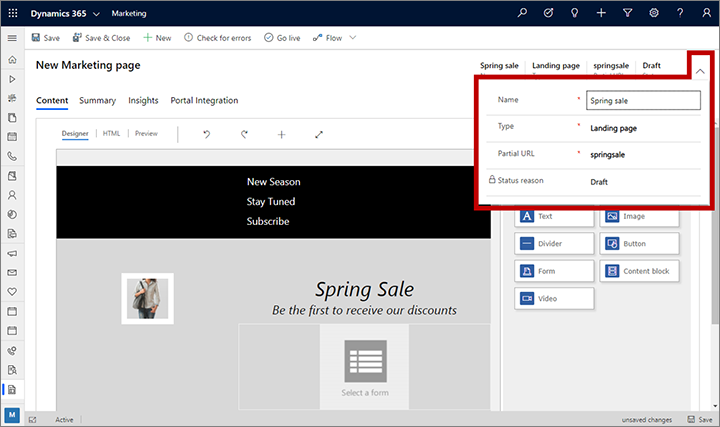
Kliknite na dugme Sačuvaj na komandnoj traci kada završite sa pravljenjem ovih postavki.
Dizajniranje sadržaja
Nakon što odaberete predložak, naći ćete se u dizajneru sadržaja stranice koji je sliиan ostalim dizajnerima digitalnog sadržaja Dynamics 365 Customer Insights - Journeys. Radite sa njim kao što je opisano u nastavku:
Kartica ">Dizajner sadržaja " obezbeđuje grafičku alatku koju koristite za dizajniranje sadržaja pomoću operacija prevlačenja i otpuštanja, tačke i klika. Dodajte nove elemente dizajnu prevlačenjem elemenata sa kartice "Okvir sa alatkama>>dizajnera sadržaja " na podlogu za sadržaj. Odaberite element dizajna koji već postoji u dizajnu, a zatim koristite karticu "Svojstva dizajnera>sadržaja>" da biste ga konfigurisali i stilizovali.
Kada izaberete element dizajna na podlozi, obično ćete tik iznad njega videti iskačuću traku sa alatkama. Alatke koje nudi razlikuju se u zavisnosti od elementa dizajna koji ste izabrali. Traka sa alatkama najčešće obezbeđuje komande za premeštanje, kopiranje ili brisanje izabranog elementa. Ako su to elementi teksta, traka sa alatkama nudi komande za primenjivanje osnovnog oblikovanja teksta koje biste koristili i u aplikaciji Microsoft Word.
Da biste celokupnu stranicu stilizovali osnovnim fontovima, bojama i pozadinom, izaberite bilo gde u pozadini marketinške stranice u dizajneru. Kada izaberete pozadinu, kartica "Svojstva " će prikazati opcije rasporeda "Opšte postavke".
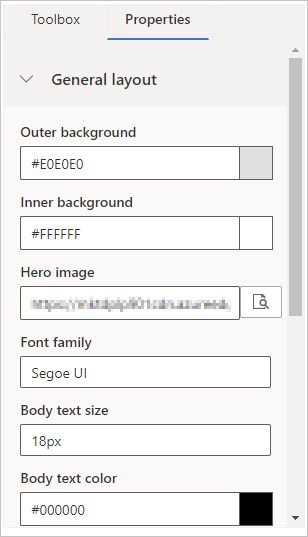
Koristite HTML karticu>Dizajnera da biste direktno uredili neobrađeni HTML. Ovo možete da koristite da biste nalepili postojeći dizajn HTML-a, ili da biste fino podesili kod koristeći metode koje grafički dizajner ne podržava (kao što su prilagođeni atributi ili logika).
Važno
HTML kôd za marketinške stranice objavljene na portalu mora biti manji od maksimalne veličine adx_copy atributa entiteta adx_webpage portala, ne računajući slike ili uvezene skripte . Ako pokušate da objavite dizajne veće od maksimalne veličine adx_copy , dobićete poruku o grešci.
Više informacija:Dizajnirajte svoj digitalni sadržaj
Utvrđivanje predložaka marketinških stranica
Dynamics 365 Customer Insights - Journeys sadrži kolekciju uzoraka predložaka koji će vam pomoći da brzo započnete sa tokom. Takođe možete da sačuvate svoje predloške i na taj način ustanovite sopstveni vizuelni identitet i brzo kreirate stranice koje su usklađene sa njim.
Predloške stranice "Izlazni marketinški marketinški obrasci" možete da prikažete, uredite i kreirate sve predloške marketinška stranica >odlazni marketinški>marketinški predlošci. Proces za kreiranje novog predloška sličan je procesu za kreiranje nove stranice, ali počinjete od prazne table umesto da birate predložak.
Više informacija:Rad sa e-poštom, stranicom i predlošcima obrazaca
Primena marketinških stranica
Dok gradite novi marketinška stranica ostaje u radnom statusu i zato se može uređivati Dynamics 365 Customer Insights - Journeys , ali nije dostupan klijentima na internetu. Kada je stranica spremna za upotrebu, morate je objaviti tako što ćete izabrati stavku Go Live. Biće provereno da li vaš dizajn ima grešaka i, ako ih nema, biće objavljen na vašem portalu. Ukoliko bude pronađen neki problem, pročitajte poruku o grešci, rešite ga i pokušajte ponovo.
Stranicu uživo možete da uređujete tako što ćete na komandnoj traci izabrati stavku "Uredi". Ona ostaje dostupna na internetu dok je uređujete. Nakon uređivanja, kliknite na dugme Sačuvaj da biste išli uživo sa promenama. Biće provereno da li vaš dizajn ima grešaka i, ako ih nema, vaše ispravke će biti objavljene.
Belešku
Većina marketinških stranica ima ugrađeni obrazac koji morate da dizajnirate i objavite nezavisno od stranice. Uveženi obrazac se proverava zajedno sa stranicom kada ga objavite, tako da ako uklonite ili promenite ugrađeni obrazac i on više ne bude važeći, videćete grešku validacije prilikom objavljivanja ili čuvanja uređene stranice.
Možete da uklonite stranicu uživo sa Interneta tako što ćete na komandnoj traci izabrati stavku "Zaustavi".
Više informacija:Idite uživo sa entitetima koji se mogu objaviti i pratite njihov status
Integrisanje odredišnih stranica sa drugim marketinškim inicijativama
Da biste uključili vezu ka landing page-u u marketinška e-poruka, možete da kreirate dinamičku tekstualnu vezu (u tekstualnom elementu) koja upućuje na stranicu pomoću funkcije za uređivanje pomoći ili da dodate namenski element marketinške stranice koji kreira živopisno dugme za pozivanje na radnju koje se povezuje sa stranicom. Više informacija:Dodavanje dinamičkog sadržaja e-porukama i element obrasca za marketinške stranice
Možete da kreirate puteve koje pređe korisnik koji sadrže okidače koji reaguju na prosleđivanja marketinških stranica, tako da se kontakti koji proslede stranicu tretiraju drugačije od onih koji to ne učine. Da biste to uradili, uključite pločicu marketinške stranice u svoj dizajn puta, a zatim postavite okidač koji upućuje na tu pločicu i određuje logiku za reakciju na nju. Da biste aktivirali okidač na marketinškoj stranici do koje vodi veza u marketinškoj e-poruci, dodajte pločicu e-poruke za poruku, a zatim dodajte pločicu marketinške stranice kao podređenu pločicu te poruke. Više informacija:Korišćenje putovanja kupaca za kreiranje automatizovanih kampanja
Prikaz prosleđenih podataka i analiza performansi stranice
Da biste prikazali prosleđivanja obrazaca i analitiku korišćenja i performansi stranice:
Idite na izlazne marketinške>stranice Internet marketinga> i koristite kontrole pretrage, sortiranja i filtriranja da biste pronašli stranicu koju želite da proverite.
Idite na karticu "Uvidi ".
Istražite različite kartice i prikaze koji se nalaze ovde da biste videli prosleđivanja i stekli uvide.
Više informacija:Analizirajte rezultate da biste stekli uvid u svoje marketinške aktivnosti
Konfigurisanje podrazumevanih vrednosti i strategija podudaranja za marketinške stranice
Administratori mogu da odaberu podešavanja koja kontrolišu nekoliko aspekata načina funkcionisanja svih marketinških stranica u vašoj instanci, kao i način na koji one traže podudaranja između prosleđenih stranica i postojećih kontakata i potencijalnih klijenata. Više informacija:Konfigurisanje landing stranica
Obaveštenje o privatnosti
Važno
Mnoge zemlje/regioni (uključujući Evropsku Uniju) zahtevaju da dobijete odobrenje pre nego što postavite kolačić na mašinu korisnika. U odgovornost vaše organizacije spada i to da budete svesni, kao i da se slažete, sa svim relevantnim zakonima i propisima na tržištima na kojima delujete, uključujući odobravanje za podešavanje kolačića. Više o propisima EU možete pročitati na # ec.europa.eu/ipg/basics/legal/cookies/. Dynamics 365 Customer Insights - Journeys koristi kolačiće na sledeće načine:
- Marketinške stranice kreirane i hostovane Customer Insights - Journeys pomoću kolačića za omogućavanje funkcije pre popunjavanja poznatih kontakata i evidentirajte kada bilo koji kontakt otvori marketinška stranica. Customer Insights - Journeys stranice i predlošci stranica ne uključuju funkciju saglasnosti sa kolačićima, tako da je morate dodati. Jedan od načina da to uradite je dodavanje JavaScript-a
<head>u odeljak vaših stranica pomoću HTML uređivača dizajnera stranica. Možete da razvijete sopstveni JavaScript ili da koristite neko od mnogih već dostupnih besplatnih ili licenciranih rešenja. Takođe možete da koristite ugrađenu izjavu o privatnosti za marketinške stranice da biste najavili korišćenje kolačića; Međutim, ovo možda neće biti dovoljno u svim jurisdikcijama jer neće sprečiti server da postavi kolačić – on samo obaveštava posetioce da se kolačići koriste (za više informacija o ovoj funkciji pogledajte članak Konfigurisanje landing pages. Više informacija:Kreiranje i primena marketinških stranica - Funkcija Veb lokacija koristi kolačiće za evidentiranje poseta svakoj Web stranici na koju postavite skriptu za praćenje. Kolačići funkcionišu zajedno sa funkcijom marketinških strana da identifikuje kontakte tako što podudaraju ID-ove posetioca sa prosleđivanjima na odredišnim stranicama. Ako vaša Veb lokacija već koristi kolačiće i uključuje funkciju pristanka, onda verovatno pokriva skriptu Customer Insights - Journeys veb lokacije. Međutim, ako nemate ugrađeno odobravanje kolačića na veb lokaciji, morate ga dodati pre nego što dodate skriptu veb lokacije na stranice koje tržišno nastupaju prema stanovnicima relevantnih zemalja/regiona. Više informacija:Registrujte klikove linkova i posete sajtu
- Portal događaja koristi kolačić sesije da bi omogućio kontaktima da se prijave i registruju za događaje. Više informacija: Podesite portal događaja. Pored toga, koristi kolačiće da skladišti jezik korisnika.
Više informacija:Kako se Customer Insights - Journeys koriste kolačići